Remediere: Logitech Pebble M350 nu se conectează la Macbook/macOS
Miscelaneu / / July 31, 2022
Nu este nimic în neregulă cu Logitech Mouse Pebble M350, dar nu este ideal pentru utilizarea de zi cu zi. Datorită profilului său redus și factorului de formă mic, poate fi strecurat cu ușurință într-o geantă de laptop, dar nu este deosebit de confortabil de utilizat pentru perioade lungi. Folosind receptorul USB sau Bluetooth, acest mouse wireless este foarte simplu. Cu toate acestea, nu-i puteți personaliza senzorul în funcție de preferințele dvs., așa că performanța sa este, în cel mai bun caz, mediocră.
În ciuda tuturor acestor lucruri, uneori Logitech Pebble M350 nu se conectează la Macbook/macOS. Da, există multe rapoarte cu privire la această problemă. Ei bine, de aceea suntem cu acest articol; aici, vă vom spune cum să remediați dacă Logitech Pebble M350 nu se conectează la Macbook/macOS. Prin urmare, să începem cu ghidul:
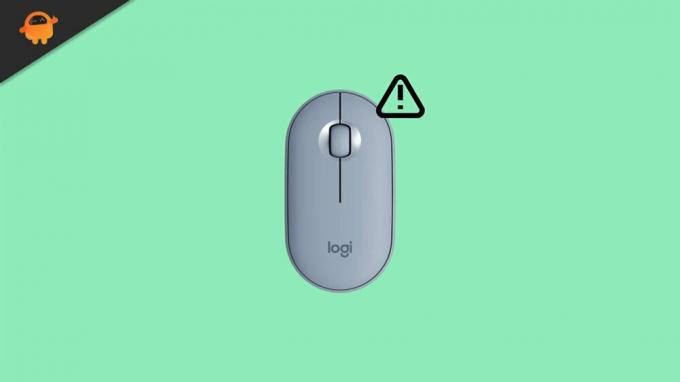
Conținutul paginii
-
Cum să remediați Logitech Pebble M350 care nu se conectează la Macbook/macOS
- Remedierea 1: Reconectați mouse-ul
- Remedierea 2: reporniți dispozitivul
- Remedierea 3: Actualizați macOS
- Remedierea 5: Verificați dacă există daune
- Remedierea 6: Porniți și opriți mouse-ul
- Remedierea 7: Bateriile deteriorate
- Remedierea 8: Niciun alt dispozitiv nu este conectat
- Remedierea 9: Actualizați software-ul Logitech Unifying
- Remedierea 10: Ajungeți la biroul de asistență Logitech
Cum să remediați Logitech Pebble M350 care nu se conectează la Macbook/macOS
Puteți remedia problema Logitech Pebble M350 care nu se conectează la Macbook/macOS folosind metodele pe care le-am discutat în continuare în acest ghid. Deci, nu vă faceți griji și citiți ghidul până la sfârșit. Prin urmare, să începem:
Remedierea 1: Reconectați mouse-ul
Mouse-ul poate avea o problemă tehnică dacă nu se conectează la Macbook/macOS. Vă recomand să reconectați mouse-ul în acest caz.
Problema de neconectare a fost raportată a fi rezolvată de mulți utilizatori după conectarea mouse-ului. Dacă nu sunteți familiarizat cu acest lucru, acești pași vă pot ajuta:
Reclame
- Mai întâi, porniți Logitech Pebble M350.
- Apoi faceți clic pe Conectare pe canalul la care doriți să vă conectați.
- Asta e. Încercați din nou pentru a vedea dacă mouse-ul începe să se conecteze sau nu.
Remedierea 2: reporniți dispozitivul
Puteți pur și simplu să opriți dispozitivul și apoi să-l porniți din nou. Dispozitivul va fi repornit după ce efectuați acești pași. Ei bine, există posibilități ca mouse-ul să nu fie cauza acestei probleme în acest caz, ci mai degrabă un fișier cache nedorit care se află pe dispozitiv.
Singura modalitate de a remedia această problemă este să ștergeți aceste fișiere cache. Nu este nimic complicat în asta. Utilizarea mouse-ului fără fir Logitech Pebble M350 necesită doar repornirea întregului computer înainte de a vă reconecta. Acum se va părea că problema a fost rezolvată.
Remedierea 3: Actualizați macOS
Este posibil ca, după o actualizare a sistemului de operare Macbook, acesta să funcționeze mai bine. Cu toate acestea, este recomandabil să fiți precaut atunci când instalați actualizări pe un sistem lent sau pe o piesă hardware veche.
O voi păstra pentru o altă zi într-un alt articol. Astfel, actualizarea sistemului de operare devine mai crucială atunci când aveți un computer puternic. Cu toate acestea, din păcate, există frecvent compatibilitate și modificări minore asociate cu aceste actualizări și, dacă nu le observăm, vom experimenta această problemă.
Reclame
Remedierea 5: Verificați dacă există daune
Scăparea anterioară a mouse-ului Logitech Pebble M350 poate deteriora mecanismele interne și poate duce la funcționarea defectuoasă.
Pentru a vă asigura că mouse-ul dvs. nu este deteriorat, ar trebui să inspectați cu atenție corpul acestuia pentru eventuale daune exterioare. Cu toate acestea, dacă găsiți vreunul, contactați imediat cel mai apropiat centru de service.
Remedierea 6: Porniți și opriți mouse-ul
Asigurați-vă că porniți mouse-ul Logitech Pebble M350 dacă aveți în continuare probleme de conectare la Macbook/macOS. Cu toate acestea, bateriile trebuie scoase din mouse, iar mouse-ul trebuie oprit. După aceea, introduceți bateriile și așteptați puțin. Acum, veți descoperi că funcționează din nou corect.
Reclame
Remedierea 7: Bateriile deteriorate
În funcție de cât de des folosiți dispozitivele periferice, bateriile acestora durează în general șase luni, dar uneori doar trei luni. Prin urmare, este posibil ca bateriile mouse-ului să fie înlocuite.
Pentru a vedea dacă problema a fost rezolvată sau nu, trebuie mai întâi să vă încărcați mouse-ul fără fir Logitech Pebble M350. Bateriile Pebble M350 pot fi deteriorate dacă nu sunt încărcate corespunzător.
Dacă se întâmplă acest lucru, va trebui să le înlocuiți înainte de a verifica. Sa raportat că utilizatorii au rezolvat automat problema neconectarii la Macbook/macOS prin înlocuirea bateriilor.
Remedierea 8: Niciun alt dispozitiv nu este conectat
Dacă computerul este conectat la un alt dispozitiv Bluetooth, este posibil să nu detecteze mouse-ul fără fir Logitech Pebble M350. Prin urmare, Pebble M350 trebuie conectat mai întâi după ce celălalt dispozitiv a fost deconectat.
Remedierea 9: Actualizați software-ul Logitech Unifying
Dacă nu sunteți sigur dacă dispozitivul dvs. este actualizat cu Logitech Options Software, accesați site-ul oficial Logitech și căutați-l.
Publicitate
Ar trebui să vă asigurați că versiunea aplicației pe care o utilizați pe dispozitivul dvs. se potrivește cu cea disponibilă pe site-ul companiei. În primul rând, trebuie să dezinstalați versiunea veche a software-ului. După aceea, continuați cu procedura normală de instalare.
Remedierea 10: Ajungeți la biroul de asistență Logitech
Ar trebui să căutați asistență peer-to-peer în comunitatea Logitech dacă încă întâmpinați erori de conectare Macbook/macOS. Când vine vorba de asistență pentru clienți, ne puteți contacta atunci când sistemul dvs. este configurat pentru prima dată prin apeluri telefonice sau e-mailuri gratuite.
Dacă le folosiți pentru a ridica biletul de reclamație, ei vă vor răspunde în termen de șapte zile de la primire. Prin urmare, odată ce ați trimis cererea, trebuie doar să așteptați cu răbdare răspunsul.
Așadar, așa se remediază problema Logitech Pebble M350 care nu se conectează la Macbook/macOS. Sperăm că veți găsi acest ghid de ajutor. Cu toate acestea, pentru orice nelămuriri sau întrebări, comentați mai jos și anunțați-ne.

